Как выключить экран на компьютере

Содержание:
В этой публикации, друзья, рассмотрим, как выключить экран на компьютере. Выключить только экран, сам компьютер при этом должен работать и выполнять какие-то фоновые задачи - качать файлы с Интернета, проигрывать аудио, делать бэкап и т.п. Выключить экран можно, отключив монитор ПК его кнопкой на корпусе. На ноутбуках для этого предусмотрены сочетания клавиш с Fn (Fn+F4, Fn+F6, Fn+F7 и т.п.). Но не на всех ноутбуках. Кнопка же выключения монитора ПК может неудобно располагаться, и она не решает вопрос при дистанционном управлении ПК. Мы рассмотрим выполнение поставленной задачи средствами Windows и сторонних программ.
↑ Как выключить экран на компьютере
↑ Автоматическое отключение экрана
Отключение экрана в Windows выполняется автоматически при определённом времени бездействия компьютера. По умолчанию это 15 минут. Может быть вообще не применено или настроено на иной промежуток времени. Чрезмерно малый промежуток времени, до 5-ти минут, может мешать при активной работе за компьютером. Экран будет выключаться при каждом нашем незначительном отвлечении. Но можно установить время автоматического отключения экрана 5-10 минут. В актуальных версиях Windows это настраивается в системном приложении «Параметры». В Windows 10 по пути «Система → Питание и спящий режим».
 В Windows 11 по пути «Система → Питание».
В Windows 11 по пути «Система → Питание».
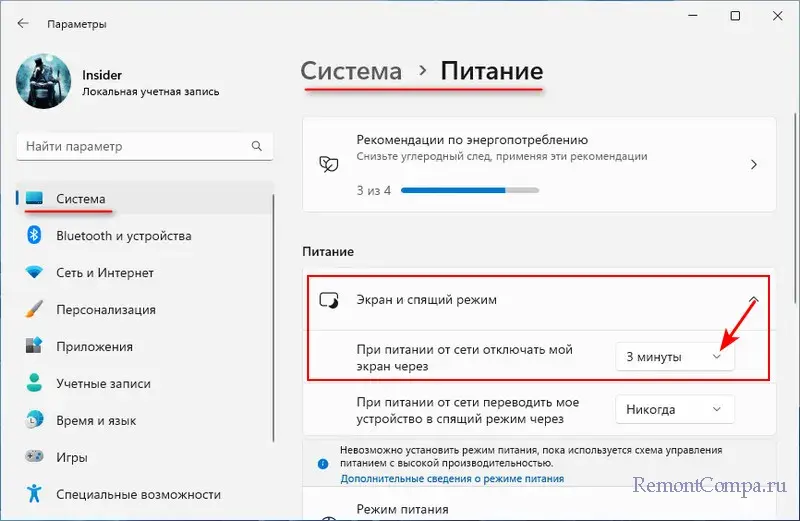
↑ Отключение одного из мониторов
При использовании двух или более экранов они настраиваются в Windows 10 и 11 в том же системном приложении «Параметры», по пути «Система → Дисплей». Здесь же можно и выключить ненужный экран.
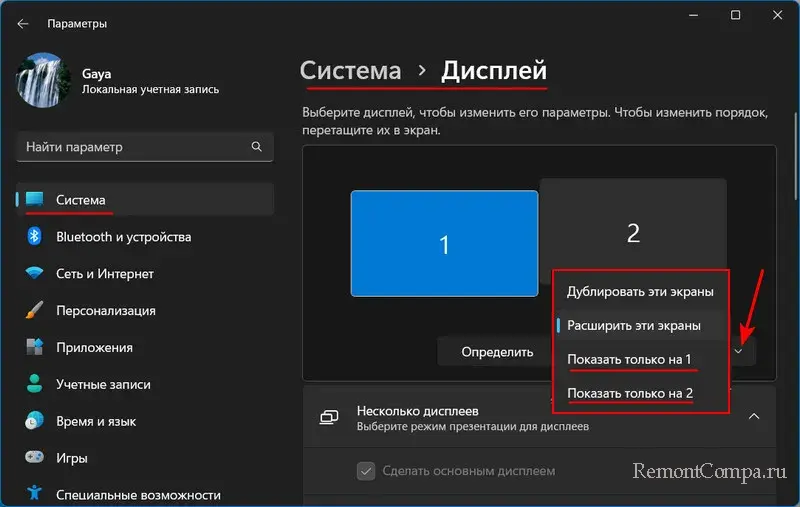 Но есть ещё панель быстрой настройки экранов, вызывается клавишами Win+P. Она также позволяет выключить ненужный экран. Можем выбрать «Только экран компьютера», и тогда выключится второй экран, тот, что не основной. Либо же можем выбрать «Только второй экран», и тогда выключится основной экран, а второй станет основным.
Но есть ещё панель быстрой настройки экранов, вызывается клавишами Win+P. Она также позволяет выключить ненужный экран. Можем выбрать «Только экран компьютера», и тогда выключится второй экран, тот, что не основной. Либо же можем выбрать «Только второй экран», и тогда выключится основной экран, а второй станет основным.
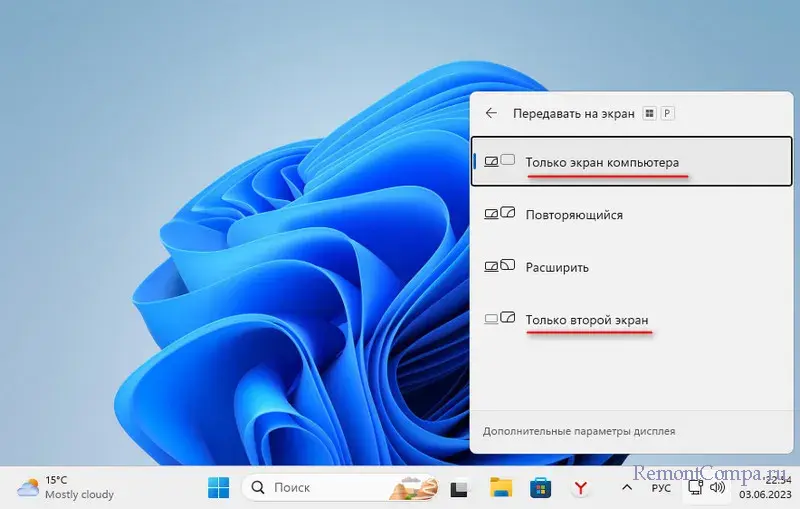 Для включения экрана на этой панели нужно установить исходное значение – либо «Расширить», либо «Повторяющийся».
Для включения экрана на этой панели нужно установить исходное значение – либо «Расширить», либо «Повторяющийся».
↑ Утилиты ScreenOff и Turn Off Monitor
Выключать экран на компьютере можем сами по клику мыши, что удобно, в частности, при дистанционном управлении, либо с помощью горячих клавиш. Тогда, когда нам это нужно. Такую возможность предоставляют бесплатные портативные утилиты ScreenOff и Turn Off Monitor. Обе минималистичны, реализуют единственную функцию – выключение экрана при своём запуске. Можем поместить эти утилиты на рабочий стол Windows, двойной клик мышью по ним запустит их, и экран выключится. Включить его можно любым методом ввода – кликом или движением мыши, нажатием любой клавиши клавиатуры. А можем поместить на рабочий стол ярлыки этих утилит. И в свойствах ярлыка назначить горячие клавиши запуска утилит. При нажатии этих клавиш любая из утилит запустится и выключит экран.
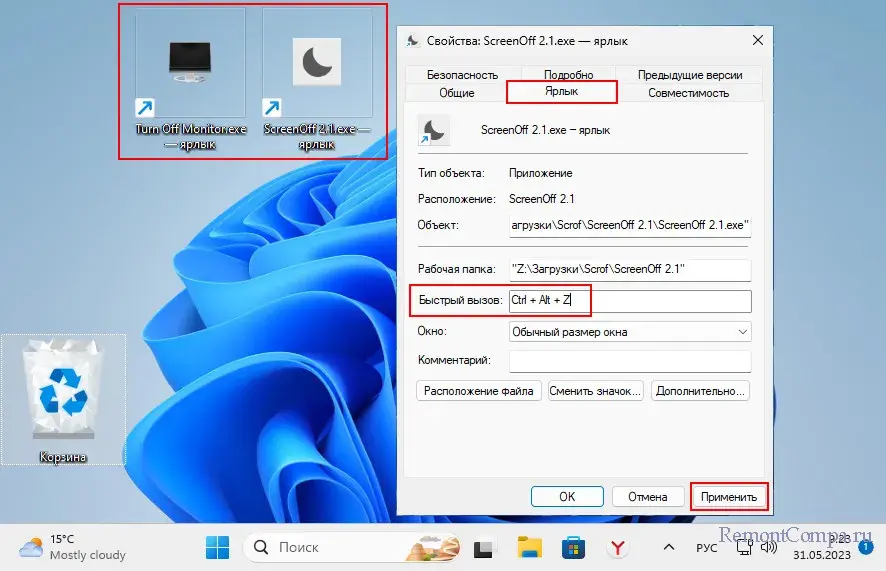
↑ Утилита Sordum Monitor Off
Аналогично предыдущим двум утилитам выключать экран компьютера можем с помощью бесплатной портативной утилиты Sordum Monitor Off. Также можем поместить её саму или её ярлык на рабочий стол и назначить горячие клавиши запуска. Но у этой утилиты есть ещё дополнительные возможности. В папке утилиты есть VBS-файл настроек. Кликаем его, в небольшом окошке появятся настройки утилиты. Можем установить галочки нужных и применить их кнопкой «Save Option». В настройках нам предлагаются сопутствующие действия при выключении экрана как то: блокировка учётной записи, отключение звука, блокировка клавиатуры или мыши. Есть возможность настроить включение экрана по клавишам Ctrl+Alt+Del, только по ним, чтобы ни при каком ином вводе экран не включался.
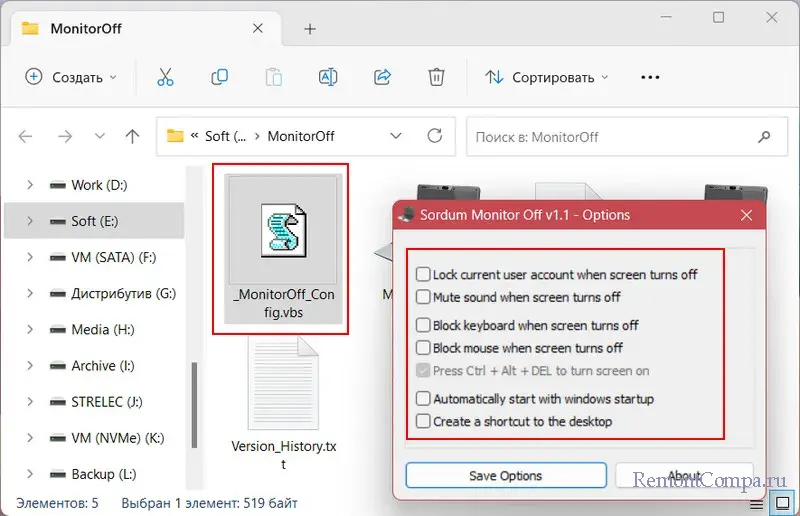
Вот это, друзья, как выключить экран на компьютере системными и программными способами.